Obsah
Vyhľadávanie "Alot Search" (search.alot.com) & Alot Toolbar (Alot Appbar) je ďalší softvér únoscu prehliadača, ktorý upravuje nastavenia vyhľadávania v prehliadači, nastavuje domovskú stránku na "search.alot.com" a inštaluje panel nástrojov Alot (alebo Alot Appbar). Vyhľadávač "Search Alot" napodobňuje vyhľadávač Google a vykonáva presmerovanie pri prehliadaní.
“ Vyhľadávanie Alot " únosca je nainštalovaný v prehliadačoch Internet Explorer a Mozilla Firefox a je súčasťou iných inštalačných programov (napríklad bezplatných aplikácií), a preto musíte pri inštalácii bezplatného softvéru do počítača vždy dávať pozor.
Odstránenie " Alot Search" nastavenia vyhľadávania ( search.alot.com ) & “ Panel nástrojov Alot " z počítača použite nasledujúce kroky:

Ako odstrániť " Alot Search" - " search.alot.com" & “ Panel nástrojov Alot " z vášho počítača:
Krok 1. Odinštalujte aplikácie nainštalované spoločnosťou "ALOT" z ovládacieho panela.
1. Ak to chcete urobiť, prejdite na Štart > Ovládací panel .
{Windows 8: Kliknite pravým tlačidlom myši na ľavý dolný roh a vyberte Ovládací panel }
{Windows XP: Štart > Nastavenia > Ovládací panel . }
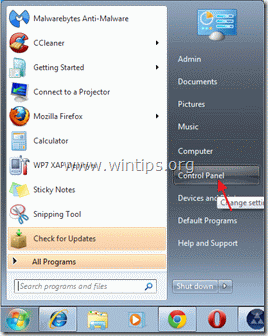
2. Dvojitým kliknutím otvoríte " Pridať alebo odstrániť programy ", ak máte systém Windows XP alebo
“ Programy a funkcie ", ak máte systém Windows 8, 7 alebo Vista.

3. V zozname programov nájdite a Odstrániť/odinštalovať:
a. ALOT Appbar (O veľa) *
b. BargainMatch verzia x.x.x.x (Od spoločnosti Inuvo), ak existuje.
Upozornenie*: Na "ALOT Appbar" možnosti odinštalovania, vyberte si, či chcete odstrániť aj "ALOT Home Page" & "ALOT Appbar".

Krok 2. Odstráňte "Alot Search" - "search.alot.com" a "Alot Toolbar" z vášho internetového prehliadača.
Internet Explorer, Mozilla Firefox
Internet Explorer
Ako odstrániť " Alot Search" - " search.alot.com" & “ Panel nástrojov Alot " z aplikácie Internet Explorer a obnovte nastavenia prehliadača.
1. Otvorte Internet Explorer a potom otvorte " Možnosti internetu ”.
Ak to chcete urobiť, v ponuke súborov IE vyberte položku " Nástroje " > " Možnosti internetu ”.
Upozornenie*: V najnovších verziách IE stlačte tlačidlo " Prevodovka " ikona  vpravo hore.
vpravo hore.

2. Kliknite na " Pokročilé " karta.

3. Vyberte si " Obnovenie ”.

4. Začiarknite (povoľte) " Odstránenie osobných nastavení " a vyberte možnosť "Resetovať".

5. Po dokončení resetovania stlačte tlačidlo " Zatvoriť " a potom vyberte položku " OK " na ukončenie možností aplikácie Internet Explorer.

6. Reštartujte Internet Explorer a prejdite na Krok 3 .
Mozilla Firefox
Ako odstrániť " Alot Search" - " search.alot.com" & “ Panel nástrojov Alot " z prehliadača Firefox a obnoviť nastavenia prehliadača.
1. Kliknite na " Firefox" tlačidlo ponuky v ľavom hornom rohu okna Firefoxu a prejdite na na “ Pomoc " > " Informácie o riešení problémov ”.

3. V " Informácie o riešení problémov ", stlačte tlačidlo " Resetovanie prehliadača Firefox " na obnovenie predvoleného stavu prehliadača Firefox .

4. Tlač " Resetovanie prehliadača Firefox " opäť.

5. Po dokončení resetovania sa Firefox reštartuje.
6. Zatvorte všetky okná prehliadača Firefox a prejdite na ďalší Krok.
Krok 3: Vyčistite internetový prehliadač od adwarov, panelov nástrojov a hackerov pomocou programu AdwCleaner.
1. Stiahnite si a uložte nástroj "AdwCleaner" na plochu.

2. Zatvorte všetky otvorené programy a Dvojité kliknutie otvoriť "AdwCleaner" z pracovnej plochy.
3. Tlač " Odstrániť ".
4. Tlač " OK " v okne "AdwCleaner - Informácie" a stlačte " OK " opäť reštartovať počítač .

5. Keď sa počítač reštartuje, zavrieť "AdwCleaner" informácie (readme) okno a pokračovať na ďalší krok.
Krok 4. Čistenie váš počítač pred zostávajúcimi škodlivé hrozby.
Stiahnite si a nainštalovať MalwareBytes Antimalware Free program na vyčistenie počítača od škodlivých hrozieb, ktoré zostávajú v počítači.*
*Ak neviete, ako nainštalovať a používať " MalwareBytes Anti-Malware ", prečítajte si tieto pokyny.
Poradenstvo: Zabezpečenie čistoty a bezpečnosti počítača, vykonajte úplnú kontrolu programu Malwarebytes Anti-Malware v núdzovom režime systému Windows .*
* Ak chcete prejsť do núdzového režimu systému Windows, stlačte tlačidlo " F8 " počas spúšťania počítača, ešte pred zobrazením loga systému Windows. Keď sa zobrazí " Ponuka rozšírených možností systému Windows " sa zobrazí na obrazovke, pomocou klávesov so šípkami prejdite na Bezpečný režim a potom stlačte "ENTER “.
Krok 5. Vyčistite nežiaduce súbory a položky.
Použite " CCleaner " a prejdite na čisté váš systém z dočasných internetové súbory a neplatné položky registra.*
* Ak neviete, ako nainštalovať a používať "CCleaner", prečítajte si tieto pokyny .
Krok 6. Reštartujte počítač, aby sa zmeny prejavili, a vykonajte úplnú kontrolu antivírusovým programom.

Andy Davis
Blog správcu systému o systéme Windows






